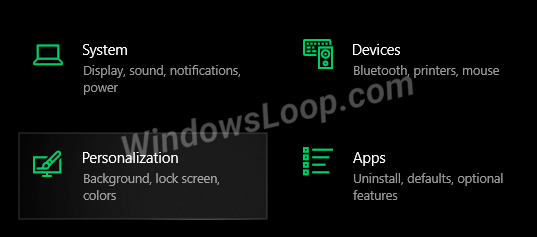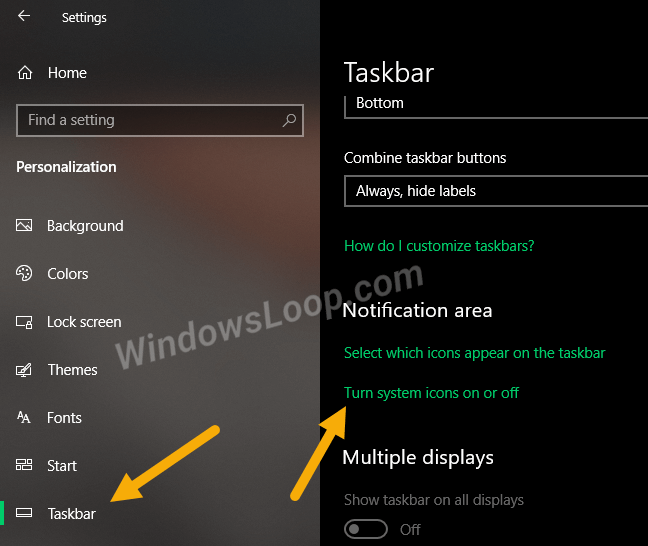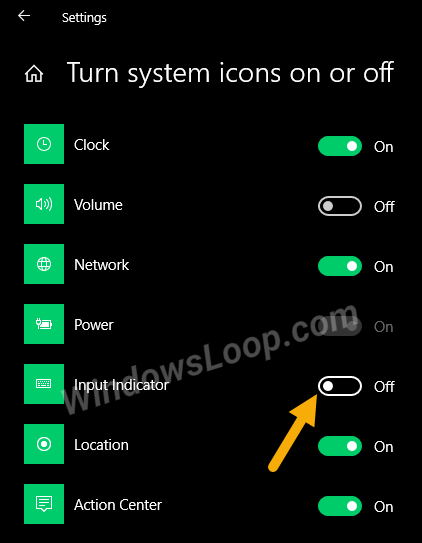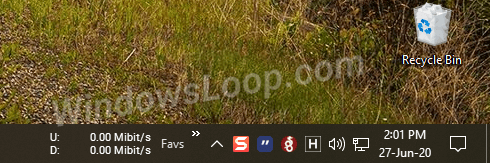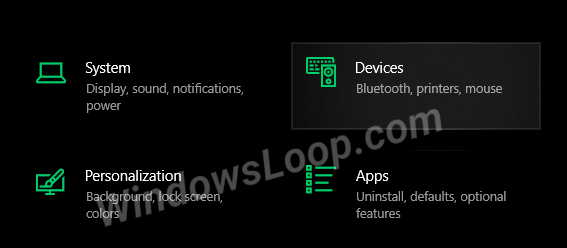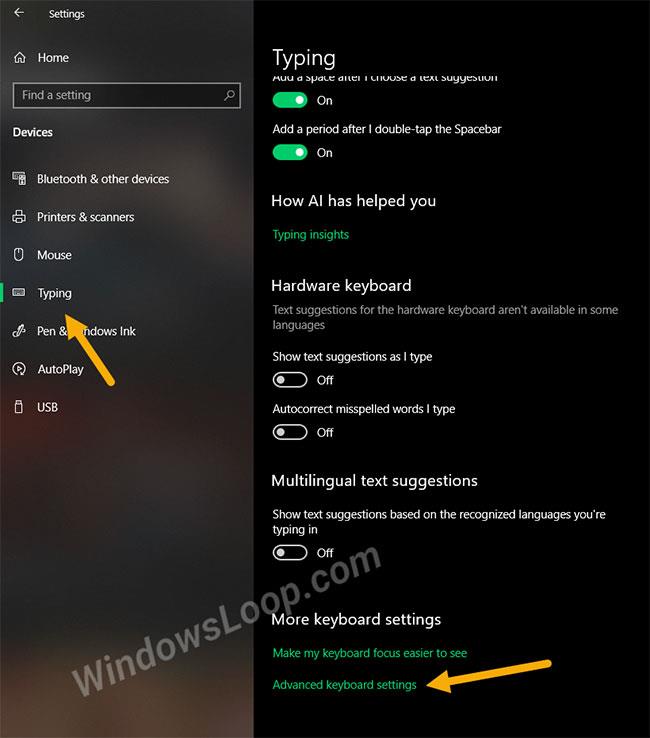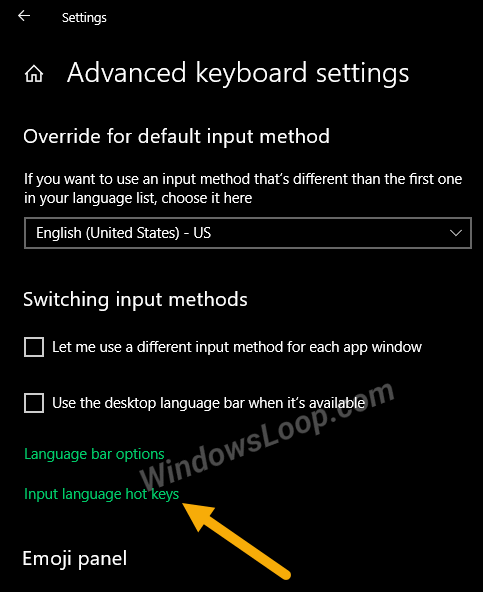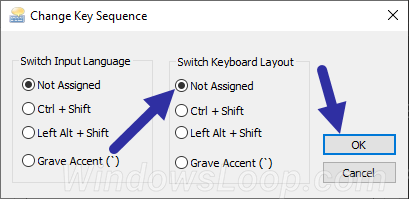Ko namestite več jezikov, Windows samodejno namesti dodatne razporeditve tipkovnice, odvisno od jezika. Ko je na voljo več razporeditev tipk, bo Windows v opravilni vrstici prikazal majhno ikono.
Ta ikona se imenuje ikona jezikovne vrstice. Omogoča preklapljanje med različnimi postavitvami tipkovnice. Če vam ikona jezika v opravilni vrstici ni všeč, sledite spodnjim korakom, da hitro odstranite ali skrijete ikono jezika v opravilni vrstici sistema Windows 10.
Skrij jezikovne ikone z nastavitvami ikon v opravilni vrstici
Ikona jezikovne vrstice v opravilni vrstici velja za sistemsko ikono. Kot takega ga lahko enostavno skrijete v nastavitvah opravilne vrstice. Spodaj so navedeni koraki, ki jih morate upoštevati.
1. Odprite Nastavitve z bližnjico na tipkovnici Win+ I.
2. Pojdite na stran za prilagajanje.
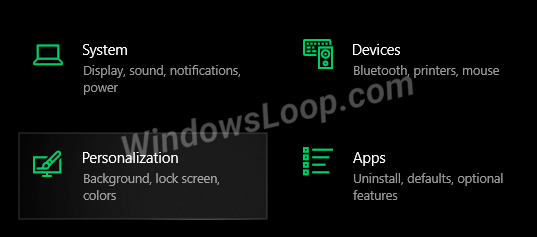
Pojdite na stran za prilagajanje
3. Na strani za prilagajanje kliknite zavihek Opravilna vrstica na levi plošči.
4. V razdelku Območje za obvestila kliknite Vklop ali izklop sistemskih ikon .
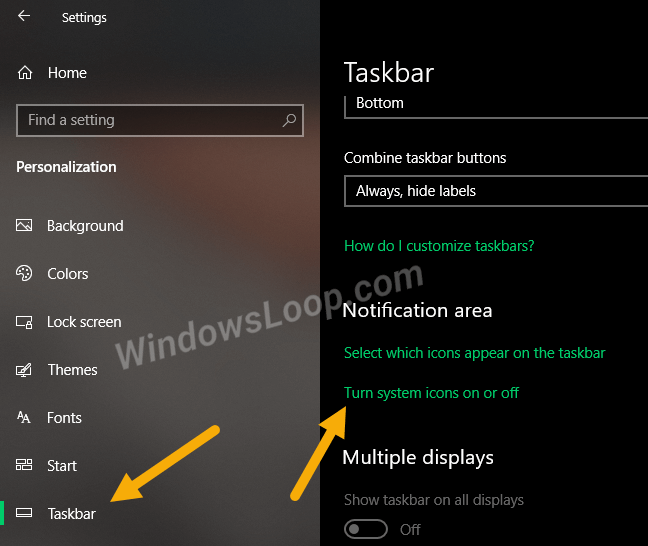
V razdelku Območje za obvestila kliknite Vklop ali izklop sistemskih ikon
5. Izklopite možnost indikatorja vnosa .
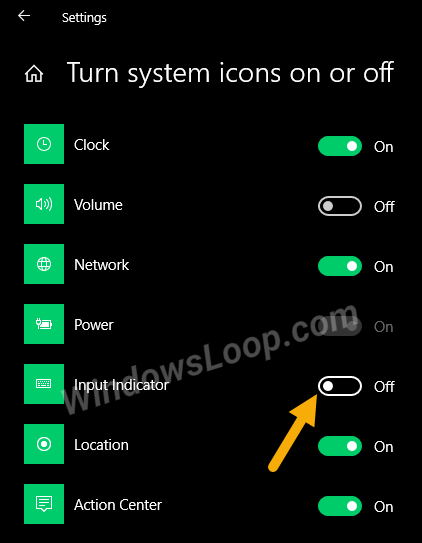
Izklopite možnost Indikator vnosa
6. Spremembe se samodejno shranijo.
7. Zaprite aplikacijo Nastavitve .
Opravljeno je! Uspešno ste odstranili ikono jezika iz opravilne vrstice v sistemu Windows 10.
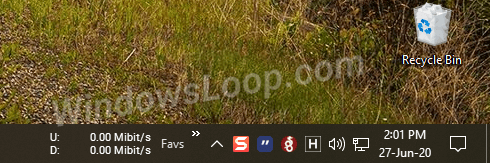
Uspešno ste odstranili jezikovno ikono iz opravilne vrstice
Izklopite bližnjice na tipkovnici
Če ne uporabljate bližnjice za razporeditev več tipkovnic, je bolje, da onemogočite bližnjico za preklapljanje med jeziki. Po drugi strani pa je zelo enostavno sprožiti neželene spremembe razporeditve tipkovnice.
1. Odprite Nastavitve.
2. Pojdite na Naprave.
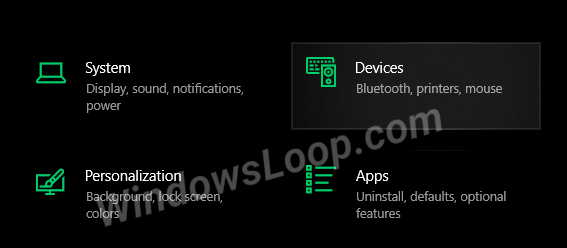
Pojdite na Naprave
3. Na levi plošči izberite Tipkanje .
4. Pomaknite se navzdol na desno stran in kliknite povezavo Napredne nastavitve tipkovnice .
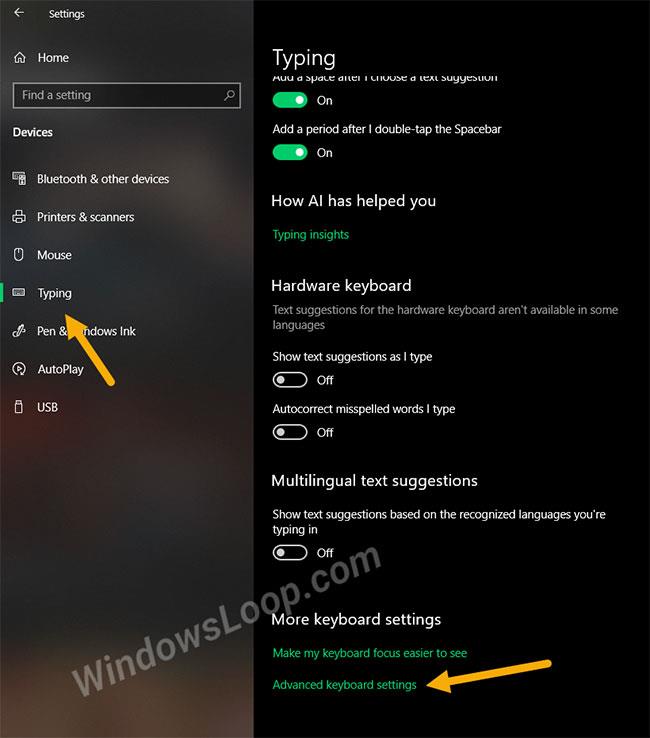
Kliknite povezavo Napredne nastavitve tipkovnice
5. Na tej strani kliknite povezavo Bližnjice za jezik vnosa .
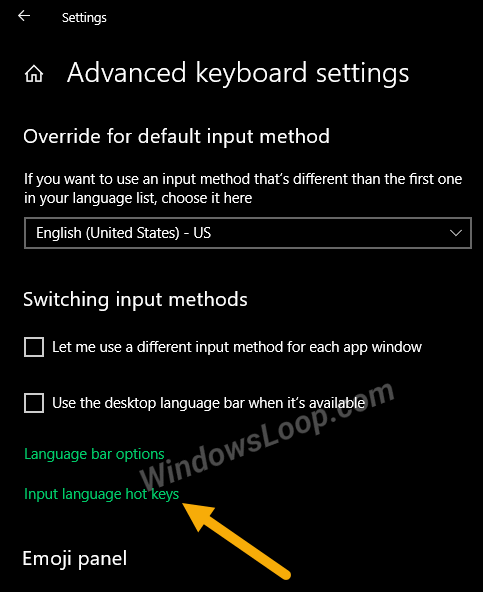
Kliknite povezavo Bližnjice za jezik vnosa
6. Kliknite gumb Spremeni zaporedje tipk .

Kliknite gumb Spremeni zaporedje tipk
7. Izberite možnost Not Assigned v razdelku Switchboard layout.
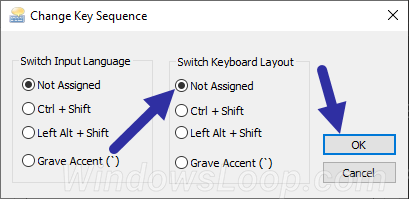
V razdelku Preklopi postavitev tipkovnice izberite možnost Ni dodeljeno
8. Kliknite V redu.
9. Kliknite Uporabi > V redu .
10. Zaprite nastavitve.
Opravljeno je! Onemogočili ste bližnjico za preklop postavitve tipkovnice v sistemu Windows 10.
Ne pozabite, da je to popolnoma neobvezno. To storite le, če ne želite preklapljati med razporeditvami tipkovnice z bližnjicami. Če pogosto preklapljate med postavitvami, bo uporaba bližnjic zelo koristna. Po potrebi lahko spremenite bližnjico za preklop razporeditve tipkovnice, namesto da bi jo popolnoma izklopili.